
时间:2021-08-05 02:32:08 来源:www.win10xitong.com 作者:win10
即便win10系统已经非常的好用了,稳定性也相当的不错,但是还是会有一些问题存在,比如今天就有用户遇到了Win10无线网络被限制的情况。确实这个Win10无线网络被限制的问题对于很多用户来说比较少见,遇到了就不知道如何解决。那能不能自己就处理这个Win10无线网络被限制的问题呢?大家可以按照这样的解决思路:1、首先右键点击桌面上的【网络】选择属性打开,如果桌面没有属性,你可以通过右下角任务栏中的网络图标,打开网络和共享中心。2、进入网络和共享中心,选择连接的无线网进行点击就搞定了。下面就是处理Win10无线网络被限制问题的具体的详尽处理技巧。
Win10无线网络受限,容易解决
1.首先,右键单击桌面上的[网络]并选择属性打开。如果桌面没有属性,可以通过右下角任务栏中的网络图标打开网络和共享中心。
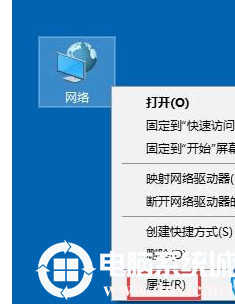
2.进入网络和共享中心,选择连接的无线网络,然后单击。如图所示:
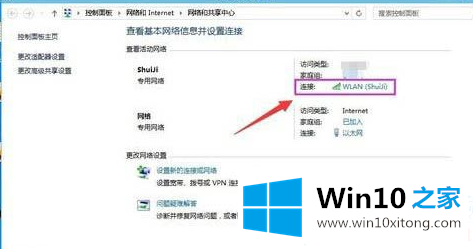
3.然后在打开的窗口中选择无限属性并单击它。
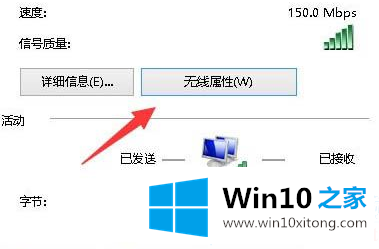
4.选择安全列,然后选择要单击的高级设置。
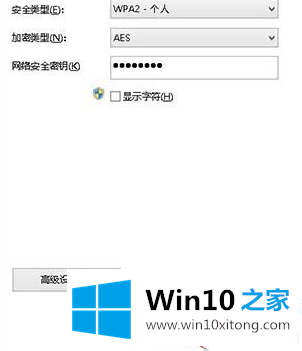
5.选中[启用此网络的联邦信息处理标准(FIPS)兼容性]选项,然后保存它,最后断开并重新连接无线网络。
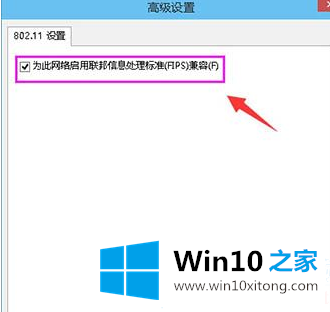
以上是Win10无线网络受限怎么办,方便解决。想了解更多的电脑系统和软件使用,可以关注Win10 Home!
回顾一下上面文章的内容,主要是非常详细的说了Win10无线网络被限制的详尽处理技巧,当然解决Win10无线网络被限制的问题方法肯定是多种多样的,如果你有更好的办法,可以留言和小编一起来讨论。